۔ ایکس پوزڈ اینڈرائیڈ فریم ورک واقعی ایک اینڈرائیڈ ڈیوائس رکھنے کی سب سے نمایاں خصوصیات میں سے ایک ہے۔ وسیع حسب ضرورت صلاحیتوں کے ساتھ، اینڈرائیڈ ڈیوائسز پرسنلائزیشن اور لچک کے لحاظ سے دوسرے موبائل آپریٹنگ سسٹمز کو پیچھے چھوڑ دیتے ہیں۔ اگرچہ گوگل نے گزشتہ برسوں کے دوران اینڈرائیڈ آپریٹنگ سسٹم میں بہت سی تبدیلیاں متعارف کروائی ہیں، لیکن آپ کے آلے کو روٹ کرنا اس کی مکمل صلاحیت کو غیر مقفل کرنے اور تخصیصات کی لامتناہی صف تک رسائی حاصل کرنے کی کلید ہے۔ اپنے اینڈرائیڈ ڈیوائس کو روٹ کرکے، آپ پوشیدہ فیچرز اور حسب ضرورت آپشنز کی بہتات کا تجربہ کرسکتے ہیں جو بصورت دیگر ناقابل رسائی ہوں گے۔
ایکس پوزڈ فریم ورک: اینڈرائیڈ حسب ضرورت
متعدد ڈویلپرز روٹڈ ڈیوائسز کے ذریعے حاصل ہونے والی صلاحیت سے فائدہ اٹھاتے ہوئے دلچسپ ایپس تیار کر رہے ہیں جن کے لیے روٹ کی اجازت درکار ہوتی ہے۔ ان ایپس کے ساتھ، آپ اپنے آلے کے آپریٹنگ سسٹم پر مؤثر طریقے سے مکمل کنٹرول رکھتے ہوئے سسٹم فائلوں اور خدمات تک رسائی اور ان میں ہیرا پھیری کر سکتے ہیں۔
مزید برآں، آپ ڈیوائس کے لیے مخصوص موڈز اور ٹویکس کا ایک میزبان دریافت کر سکتے ہیں جو ڈیوائس کی کارکردگی کو بہتر بنا سکتے ہیں اور مختلف ترمیمات کے ذریعے ایک منفرد انٹرفیس پیش کر سکتے ہیں۔ بہر حال، یہ ترامیم کچھ حد تک غیر یقینی ہو سکتی ہیں کیونکہ ان میں بوٹ لوڈر کو غیر مقفل کرنا اور مختلف موڈز کو انسٹال کرنا شامل ہے، جو کبھی کبھار آپ کے آلے کو اینٹ لگانے کا سبب بن سکتے ہیں۔
خوش قسمتی سے، ایک طاقتور متبادل موجود ہے جس کے لیے کسٹم اینڈرائیڈ ڈویلپمنٹ یا سسٹم کوڈ میں ترمیم کرنے کی گہرائی سے تفہیم کی ضرورت نہیں ہے۔
ایکس پوزڈ فریم ورک کو سمجھنا
Xposed Framework ایک انتہائی معتبر اینڈرائیڈ ڈویلپمنٹ ٹول ہے جسے rovo89 نے بنایا ہے جو APKs یا بنیادی کوڈ میں کسی تبدیلی کے بغیر سسٹم اور ایپس کے رویے میں ترمیم کے قابل بناتا ہے۔ یہ خاص طور پر قابل قدر ہے کیونکہ یہ ماڈیولز کو مختلف ورژنز اور یہاں تک کہ ROMs میں بغیر کسی تبدیلی کی ضرورت کے کام کرنے کی اجازت دیتا ہے۔ مزید برآں، کسی بھی تبدیلی کو کالعدم کرنا ناقابل یقین حد تک آسان ہے کیونکہ وہ میموری میں لاگو ہوتے ہیں، متعلقہ Xposed ماڈیول کو غیر فعال کرنے اور اصل کنفیگریشن پر واپس جانے کے لیے سسٹم ریبوٹ کے علاوہ کسی چیز کی ضرورت نہیں ہے۔ Xposed ان آلات کے ساتھ مطابقت رکھتا ہے جو Android 4.0.3 یا اس کے بعد والے روٹ پرمیشنز کے ساتھ چل رہے ہیں۔ مندرجہ ذیل حصوں میں، ہم آپ کے Android ڈیوائس پر Xposed فریم ورک اور ماڈیولز کو انسٹال کرنے کا طریقہ بتائیں گے۔
اینڈرائیڈ کے لیے ایکس پوزڈ فریم ورک انسٹالیشن گائیڈ
کا تازہ ترین ورژن ڈاؤن لوڈ کرکے شروع کریں۔ ایکسپوز فریم ورک انسٹالر ایپ اور اسے اپنے ڈیوائس پر انسٹال کرنا۔ انسٹال ہونے کے بعد، اپنے ایپ ڈراور سے Xposed Installer ایپ تک رسائی حاصل کریں، اور فریم ورک سیکشن پر جائیں۔ انسٹالیشن کا عمل شروع کرنے کے لیے اس سیکشن میں 'انسٹال/اپ ڈیٹ' بٹن کو منتخب کریں۔
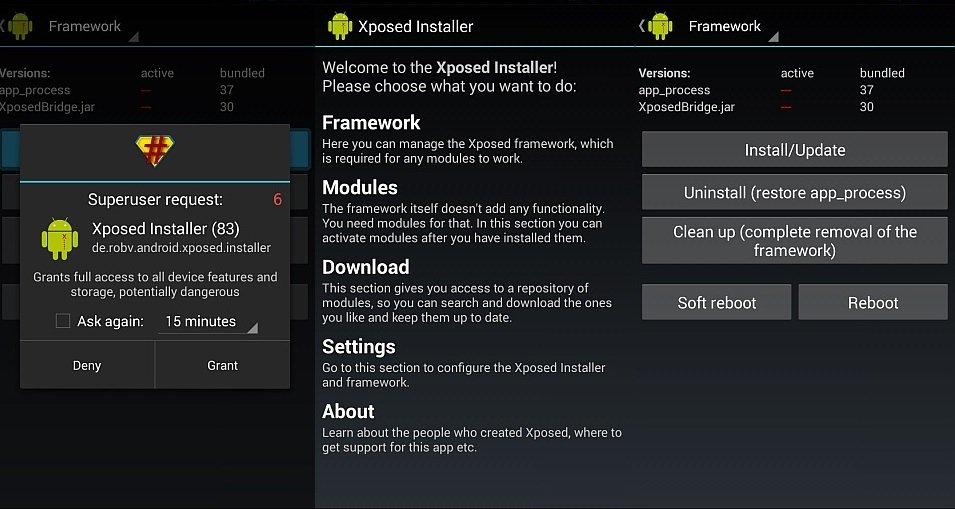
فریم ورک کی تنصیب کے عمل میں کچھ وقت لگ سکتا ہے، اور اس دوران ایپ کا 'پھنس' دکھائی دینا کوئی معمولی بات نہیں ہے۔ جب اشارہ کیا جائے تو بس SuperSU کی اجازت دیں، اور فریم ورک کی تنصیب کا عمل مکمل ہو جائے گا۔ اب، تبدیلیوں کے اثر میں آنے کے لیے، آپ کو اپنا آلہ ریبوٹ کرنا ہوگا۔
- Lollipop ڈیوائسز پر Xposed Framework انسٹال کرنے کے لیے، اس سے رجوع کریں۔ لنک.
- Marshmallow آلات پر Xposed Framework انسٹال کرنے کے لیے، اس کا حوالہ دیں۔ لنک.
مبارک ہو! اب آپ نے Xposed Framework کو کامیابی کے ساتھ انسٹال کر لیا ہے، لیکن اس سے آپ کے آلے پر کوئی تبدیلی نہیں آتی۔ ترمیمات اور تبدیلیاں متعارف کرانے کے لیے، آپ کو Xposed ماڈیولز انسٹال کرنے کی ضرورت ہوگی۔ اس کے بعد کے حصوں میں، ہم آپ کے آلے پر Xposed ماڈیولز کو انسٹال کرنے اور ان کو استعمال کرنے کا طریقہ دیکھیں گے۔
ایکس پوزڈ ماڈیولز کی تنصیب اور اہلیت
Xposed ماڈیولز آپ کے آلے کو اضافی فعالیت فراہم کرنے کے لیے Xposed فریم ورک کا استعمال کرتے ہیں اور اسے براہ راست Xposed انسٹالر ایپ کے ذریعے یا دیگر ذرائع سے حاصل کیا جا سکتا ہے۔ Xposed انسٹالر ایپ کے اندر سے ایک Xposed ماڈیول انسٹال کرنے کے لیے، ڈاؤن لوڈ سیکشن پر جائیں، اور ماڈیولز کے وسیع کیٹلاگ سے مطلوبہ ماڈیول منتخب کریں۔ ایک بار جب آپ اپنا ماڈیول منتخب کر لیتے ہیں، ڈاؤن لوڈ اور انسٹالیشن کا عمل شروع کرنے کے لیے ڈاؤن لوڈ بٹن پر کلک کریں۔
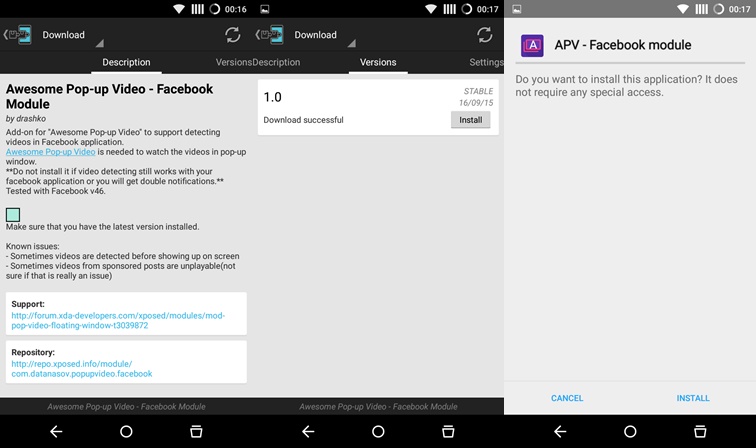
ایک Xposed ماڈیول انسٹال کرنے پر، آپ کو اسے فعال کرنے کی ضرورت ہوگی۔ تنصیب کے بعد، آپ کو ایک اطلاع موصول ہوگی جس میں آپ کو ماڈیول کو فعال کرنے کا اشارہ ملے گا۔ نوٹیفکیشن کا انتخاب آپ کو Xposed انسٹالر کے ماڈیولز سیکشن میں لے جائے گا۔ یہاں، آپ چالو کرنے کے لیے مطلوبہ ماڈیول کو تلاش اور منتخب کر سکتے ہیں۔ ایک بار منتخب ہونے کے بعد، عمل کو مکمل کرنے کے لیے اپنے آلے کو دوبارہ شروع کریں۔
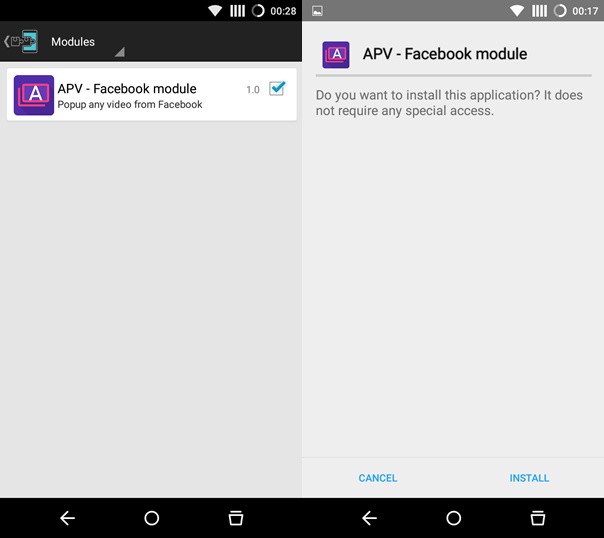
ریبوٹ کے بعد، انسٹال کردہ Xposed ماڈیول تک رسائی حاصل کریں، جو آپ کو اس کے مخصوص سیٹنگز کے صفحے پر لے جائے گا۔ ماڈیول کو اپنی ترجیحات کے مطابق ترتیب دینے کے لیے اس صفحہ کا استعمال کریں، اور Xposed Framework for Android کے ذریعے فراہم کی گئی اعلیٰ صلاحیتوں سے لطف اندوز ہوں۔
ذیل میں تبصرہ سیکشن میں لکھ کر اس پوسٹ سے متعلق سوالات پوچھیں۔






